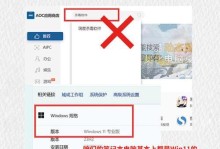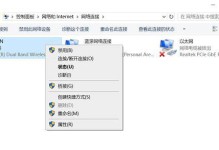在计算机使用过程中,有时我们需要重新安装操作系统来解决一些问题或升级系统版本。传统的光盘安装方式已经逐渐被U盘安装所取代,因为U盘具有容量大、传输速度快以及便携性强的优势。本文将详细介绍如何使用U盘安装系统,帮助读者轻松完成操作。

准备工作
1.选择合适的U盘:容量至少为8GB,确保存储空间足够。
2.下载系统镜像文件:从官方网站或可信来源下载适合自己的操作系统镜像文件。

3.获取制作工具:下载并安装一个U盘启动盘制作工具,如Rufus、UltraISO等。
格式化U盘
1.打开制作工具并插入U盘。
2.选择U盘所在的磁盘,并确保备份重要数据,因为格式化会清空所有数据。

3.在制作工具中选择“文件系统”为FAT32,并勾选“快速格式化”选项。
4.点击开始制作按钮,等待格式化完成。
制作启动盘
1.打开制作工具并选择系统镜像文件。
2.确保制作工具已正确识别U盘,若未识别则需重新插拔U盘。
3.点击开始制作按钮,制作启动盘的过程可能需要一些时间,请耐心等待。
设置电脑启动项
1.将制作好的U盘插入需要安装系统的电脑。
2.重启电脑,并在开机过程中按下启动菜单键(通常是F12、ESC或DEL键)。
3.选择U盘作为启动设备,并按下回车键确认。
开始安装系统
1.进入系统安装界面后,按照提示选择语言、时区和键盘布局等设置。
2.接受许可协议,并选择执行新安装或升级现有系统。
3.根据个人需求,选择磁盘分区方式和安装位置。
4.等待系统自动安装并完成必要的设置。
系统安装完成
1.安装完成后,重新启动电脑。
2.拔出U盘并按下任意键,使电脑从硬盘启动。
3.按照引导界面的提示,进行系统的初步设置和个性化配置。
4.恭喜你,使用U盘成功安装了操作系统!
通过本文的详细教程,我们可以看到使用U盘安装系统并不复杂。只需准备好U盘、系统镜像文件和制作工具,按照步骤进行格式化、制作启动盘、设置启动项和开始安装系统,最终就能成功完成U盘安装系统的操作。希望本文对读者能够提供帮助,使大家能够轻松安装自己所需的操作系统。